
发布时间:2022-01-06 14: 15: 23
品牌型号:联想 拯救者Y7000P
系统:win10 64位专业版
软件版本:Internet Download Manager Ver6.39 windows64位版
IDM作为一款下载器除了具备传统下载器的功能外,用户还可以使用其在网站中进行批量下载。我们只需要使用到idm的网页嗅探功能,便可以进行批量下载自己需要的图片和视频。接下来就来看看如何使用idm批量下载图片以及idm批量下载网页视频的方法吧。
以idm批量下载免费版权的图片视频网站https://pixabay.com/中的图片为例。
首先,点击IDM主界面的站点抓取功能。
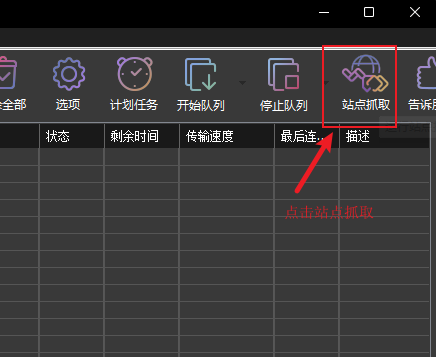
首先在网站搜索栏中键入需要搜索的图片内容。
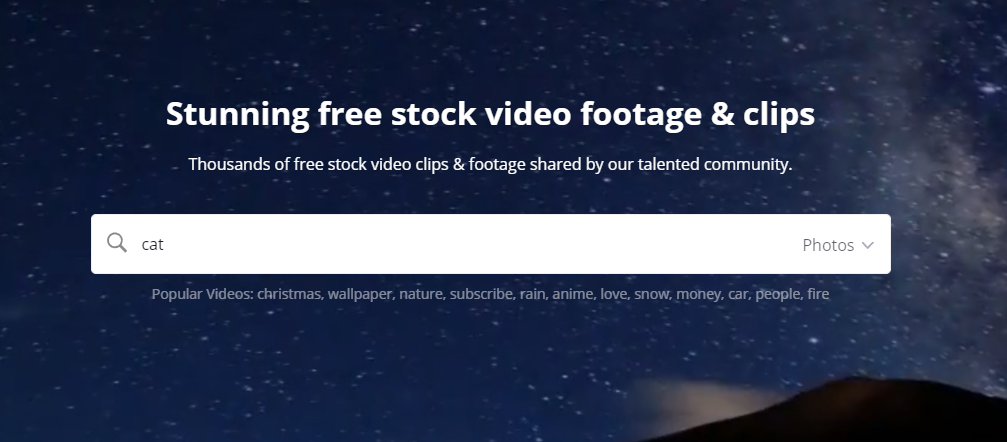
在站点抓取中填写搜索出的图片的网址。
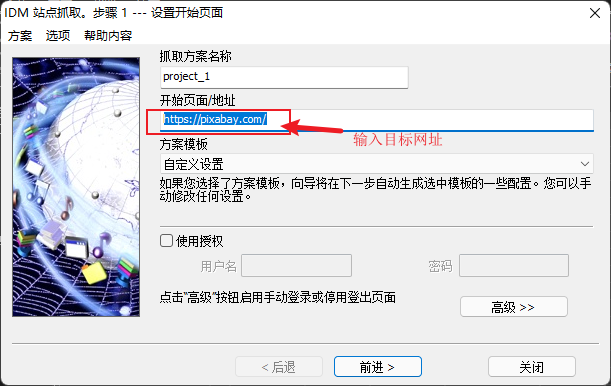
设置好文件保存路径。
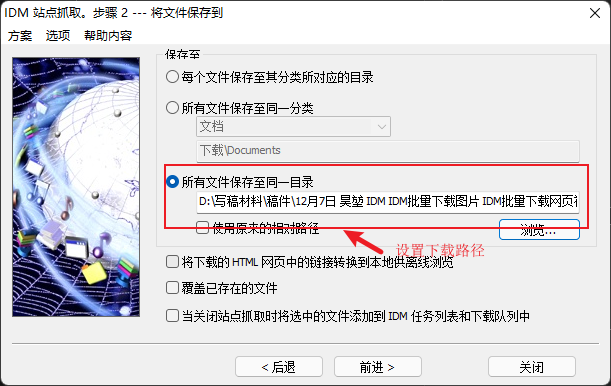
由于图片文件挂载到网页目录下2层的地址,所以将根站点深度设置为2即可抓取网页中第二层的图片文件,且因为弹出窗口不需要抓取故设置忽略弹出窗口。
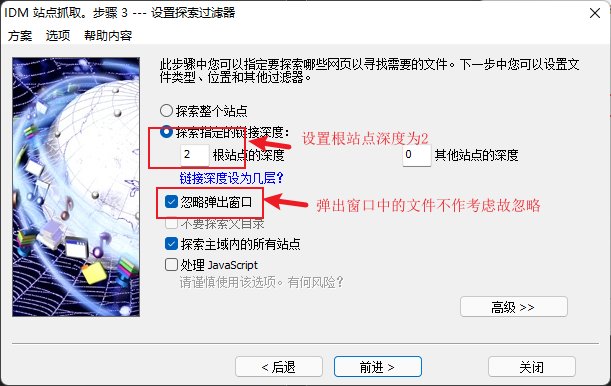
设置好需要下载的文件格式,这里选择图像文件。
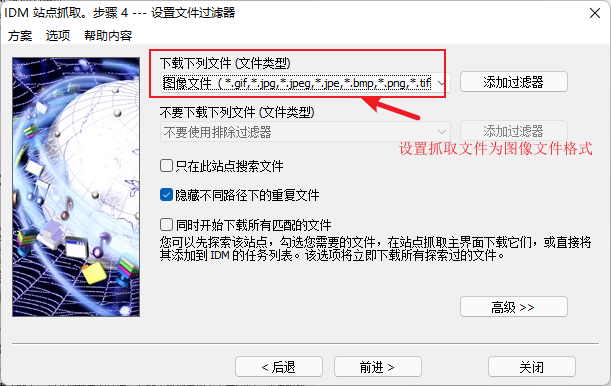
等待抓取结束后选择需要下载的图像文件即可。
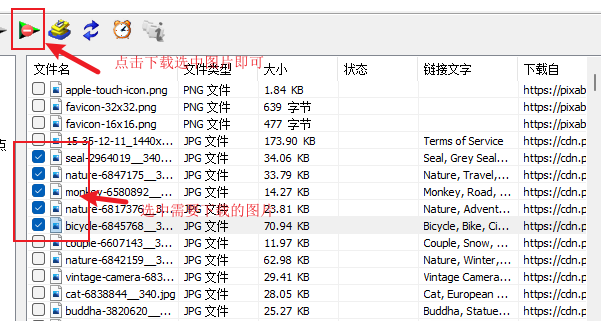
以上是使用IDM对图片进行批量下载。
用户在日常生活过程中有需要批量下载网页中视频的需求。
这里以下载哔哩哔哩中用户上传的视频合集为例。合集以多个视频组成,我们需要将合集全部下载下来需要使用idm的站点抓取功能。
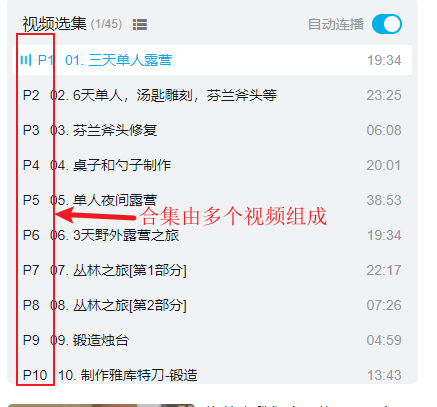
首先点击站点抓取,输入搜索出所需下载视频的网址。
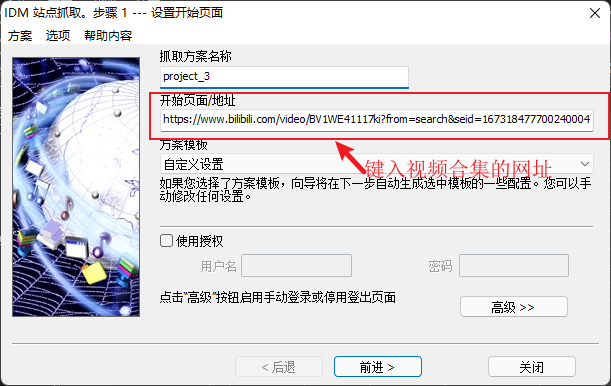
设置下载路径。
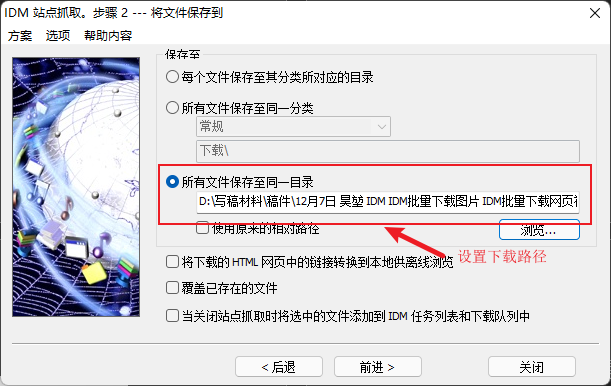
只需下载搜索出视频即可所以设置根站点深度为2,不考虑抓取网站弹出广告所以点击忽略。
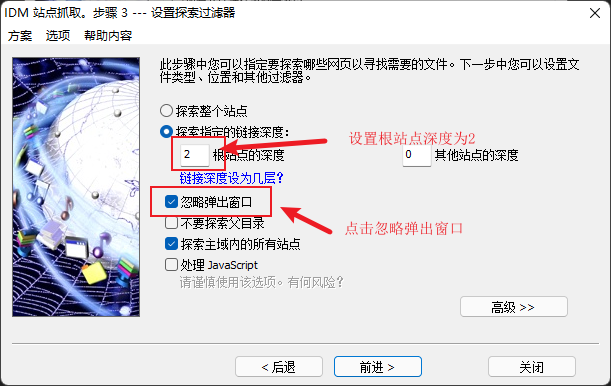
设置好需要下载的文件类型为预设的视频格式类型即可。
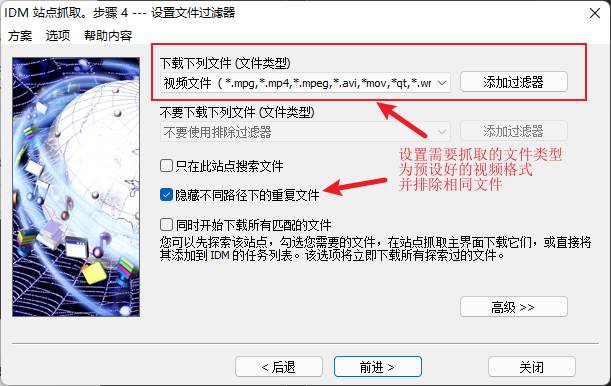
等待站点抓取结束,选择需要下载的视频文件即可。
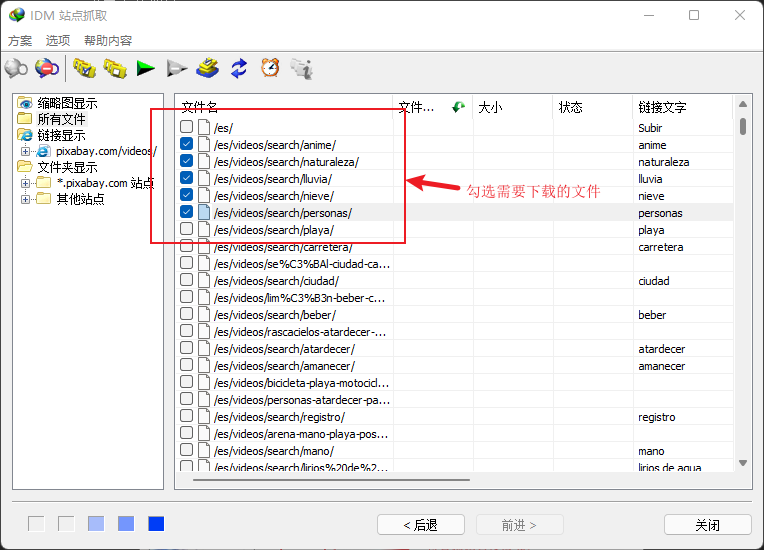
以上便是使用idm批量下载网页视频的方法。
IDM是一款十分方便的下载器,它所搭载的站点抓取功能足以满足绝大部分用户的使用需求,站点抓取通过嗅探网站中的媒体文件提供给了用户对网站中可访问的媒体文件进行批量下载的功能,善用站点抓取功能可以极大帮助用户工作、学习以及娱乐。
作者:昊堃
展开阅读全文
︾